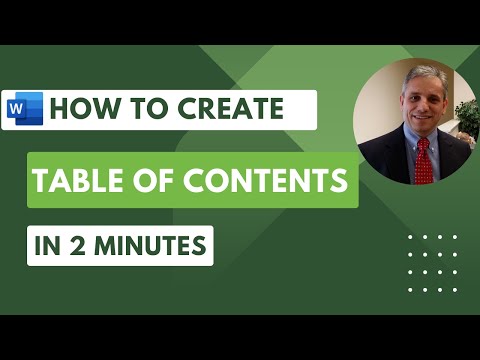Ndonjëherë ju harroni fjalëkalimin tuaj, por për fat nuk është fundi i botës. Me disa truke, mund të ndryshoni fjalëkalimin për çdo llogari të përdoruesit të Windows 7 në çdo kompjuter. E tëra që ju nevojitet është një disk instalimi i Windows 7, të cilin mund ta bëni vetë falas.
Hapa

Hapi 1. Gjeni ose krijoni një disk instalimi të Windows 7
Për të thyer fjalëkalimet e përdoruesit, duhet të nisni nga një disk instalimi Windows 7. Ka disa mënyra për të arritur një të tillë:
- Çdo disk i instalimit të Windows 7 do të funksionojë, kështu që mund të jeni në gjendje të huazoni ose gjeni një.
- Ju mund të shkarkoni një Windows 7 ISO dhe ta shkruani në një disk për të krijuar diskun tuaj të instalimit. Ju mund ta shkarkoni ISO legalisht nga Microsoft këtu, nëse keni një çelës produkti. Ju gjithashtu mund të shkarkoni ISO nga faqe të ndryshme torrent. Djeg ISO në një DVD bosh duke klikuar me të djathtën mbi të dhe duke zgjedhur "Burn to Disc" (Windows 7 më vonë). Shihni Si të krijoni një disk të rimëkëmbjes në Windows 7 për më shumë detaje.

Hapi 2. Futni diskun e instalimit të Windows 7 dhe rindizni kompjuterin
Ju do të filloni nga disku i instalimit në vend që të ngarkoni Windows 7 si zakonisht.

Hapi 3. Shtypni butonin për të hyrë në menunë BIOS ose BOOT të kompjuterit
Ky çelës ndryshon në varësi të prodhuesit të kompjuterit tuaj. Çelësi do të shfaqet në ekranin që shfaqet kur kompjuteri fillon së pari. Ju do të duhet të shtypni këtë çelës para se të ngarkohet Windows. Ngarkimi i menysë BOOT direkt në vend të menusë BIOS do të jetë më i shpejtë, por jo të gjithë kompjuterët e mbështesin këtë.
Çelësat e zakonshëm përfshijnë F2, F10, F11 ose Del

Hapi 4. Zgjidhni diskun tuaj nga menyja BOOT
Nëse jeni ngarkuar direkt në menunë e nisjes, zgjidhni diskun që përmban diskun e instalimit të Windows 7. Nëse jeni ngarkuar në menunë BIOS, lundroni në seksionin BOOT duke përdorur tastierën dhe më pas ndryshoni rendin e nisjes në mënyrë që disku që përmban diskun e instalimit të Windows 7 të jetë i listuar së pari.

Hapi 5. Niseni nga disku i instalimit të Windows 7 dhe filloni Windows Setup
Nëse keni qenë në BIOS, ruani ndryshimet tuaja dhe dilni për të rindezur kompjuterin dhe niseni nga disku i instalimit. Shtypni çdo tast kur ju kërkohet të filloni Windows Setup.

Hapi 6. Vendosni gjuhën dhe opsionet e hyrjes
Në ekranin e parë që shfaqet, do t'ju kërkohet të vendosni gjuhën dhe opsionet e hyrjes. Zakonisht mund të lini gjithçka në cilësimet e paracaktuara.

Hapi 7. Klikoni lidhjen "Riparoni kompjuterin tuaj" në ekranin "Instalo tani"
Në vend që të klikoni "Instalo tani" për të filluar instalimin e Windows 7, klikoni butonin "Riparoni kompjuterin tuaj" në këndin e poshtëm të majtë të dritares.

Hapi 8. Zgjidhni "Windows 7" nga lista e sistemeve operative
Këto janë të gjitha sistemet operative të instaluara në kompjuter. Shumica e kompjuterëve do të kenë vetëm një sistem operativ të listuar këtu.

Hapi 9. Klikoni lidhjen "Command Prompt" në dritaren tjetër
Kjo do të nisë Command Prompt.

Hapi 10. Futni komandat e mëposhtme, sipas radhës
Katër komandat e mëposhtme do t'ju lejojnë të hyni në Command Prompt nga ekrani i Hyrjes në Windows. Kjo do t'ju lejojë të rivendosni fjalëkalimet pasi të jetë ngarkuar Windows. Futni secilën nga këto komanda, me radhë, duke shtypur ↵ Enter pas secilës:
C: \
cd windows / system32
ren utilman.exe utilman.exe.bak
kopjoni cmd.exe utilman.exe

Hapi 11. Hiqeni diskun e instalimit dhe ristartoni kompjuterin
Lejoni që Windows 7 të ngarkohet si zakonisht.

Hapi 12. Shtypni
⊞ Fito+U në ekranin e Hyrjes në Windows për të hapur Command Prompt.
Kjo normalisht do të ngarkonte Menaxherin e Aksesueshmërisë, por komandat që keni futur më herët i kanë riemërtuar programet në mënyrë që Komanda e Komandës të ngarkohet në vend të saj.

Hapi 13. Lloji
përdorues neto dhe shtyp ↵ Hyni për të shfaqur listën e emrave të përdoruesve.
Të gjithë përdoruesit në kompjuter do të shfaqen.

Hapi 14. Ndryshoni fjalëkalimin për llogarinë në të cilën dëshironi të hyni
Ju mund të përdorni komandën e përdoruesit neto për të ndryshuar fjalëkalimin e çdo përdoruesi në atë që dëshironi. Shkruani komandën e mëposhtme dhe shtypni ↵ Enter, duke zëvendësuar emrin e përdoruesit me përdoruesin që dëshironi të godisni. Nëse emri i përdoruesit ka një hapësirë në të, rrethojeni atë në thonjëza. Futni fjalëkalimin e ri dy herë kur ju kërkohet.
- emri i përdoruesit neto të përdoruesit *
- Për shembull, për të ndryshuar fjalëkalimin e përdoruesit John Everyman, ju duhet të shkruani përdoruesin neto "John Everyman" * dhe shtypni ↵ Enter.

Hapi 15. Përdorni fjalëkalimin tuaj të sapokrijuar për t'u identifikuar
Pas ndryshimit të fjalëkalimit në Command Prompt, menjëherë mund të përdorni fjalëkalimin e ri për t'u regjistruar në ekranin e Hyrjes në Windows. Thjesht zgjidhni përdoruesin për të cilin keni ndryshuar fjalëkalimin dhe pastaj futni fjalëkalimin e ri.

Hapi 16. Kthejeni ndryshimet tuaja në Command Prompt
Tani që keni ndryshuar fjalëkalimin dhe jeni regjistruar me sukses, do të dëshironi ta ktheni utilman.exe në gjendjen e tij origjinale në rast se dikush ka nevojë për Qendrën e Aksesueshmërisë. Hapni Command Prompt nga menyja Start dhe kryeni komandat e mëposhtme me radhë:
C: \
cd windows / system32
del utilman.exe
ren utilman.exe.bak utilman.exe